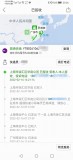1、魔棒工具是工具栏那个图标长得像小精灵手中的魔法棒的工具,快捷键直接按W即可。
2、魔棒工具主要用于对背景色单一、主体与背景有明显差别的图片的抠图,是抠图比较迅速的方法之一。
3、选区:右上角那小小的一排都是选区的设置。分别为:新选区,添加到选区,从选区减去,与选区交叉。选区就是自己用魔棒工具点击图片某部分后蚂蚁线包裹的那部分区域,如果选择一部分区域还没选完那么可以点击状态栏的【添加新选区】,同理想删去一个选区的时候选择【从选区减去】即可。
4、容差:容差可以自定义,过小选择的范围会很小,过大选取的范围也会大。你可以尝试改变一下容差,看看选取蚂蚁线呈现的效果。选择刚好能区分出主体与背景的容差即可。
5、选择魔棒工具后,点击图片的背景,这时候就能看到包裹的蚂蚁线了。
6、在【选择】中选取【反向】,或者shift+Ctrl+I。然后就能看到蚂蚁线只是包裹住了主体。
7、这时候进入【编辑】-【拷贝】,或者直接Ctrl+C将所选主体复制下来。
8、然后再另一张图片中进入【编辑】-【粘贴】,或者直接ctrl+v粘贴过去。